
CoinZoomを使うにはどうしたらいいの?
そういった質問をいただきました。
今回の記事を読むことでCoinZoomの登録方法がわかります。
今回はCoinZoomの登録方法をご紹介します。
https://iamlimitless.io/ref/noburin
CoinZoomの登録方法
CoinZoomに登録するためにはTronLinkとD.AI.SYプロジェクトへの参加が必要となります。
TronLinkを新しく作る方法は『TronLinkの新規作成と設定方法を徹底解説』の記事をご覧ください。
D.AI.SYに参加する方法を詳しく知りたい方は『D.AI.SYに登録する方法』の記事をご覧ください。
TronLinkウォレットを起動しメニューの『Browser』または『Discover』をクリック。
ウェブサイトにアクセスするための画面が開きます。
この検索窓に「https://daisy.global/」と入力。
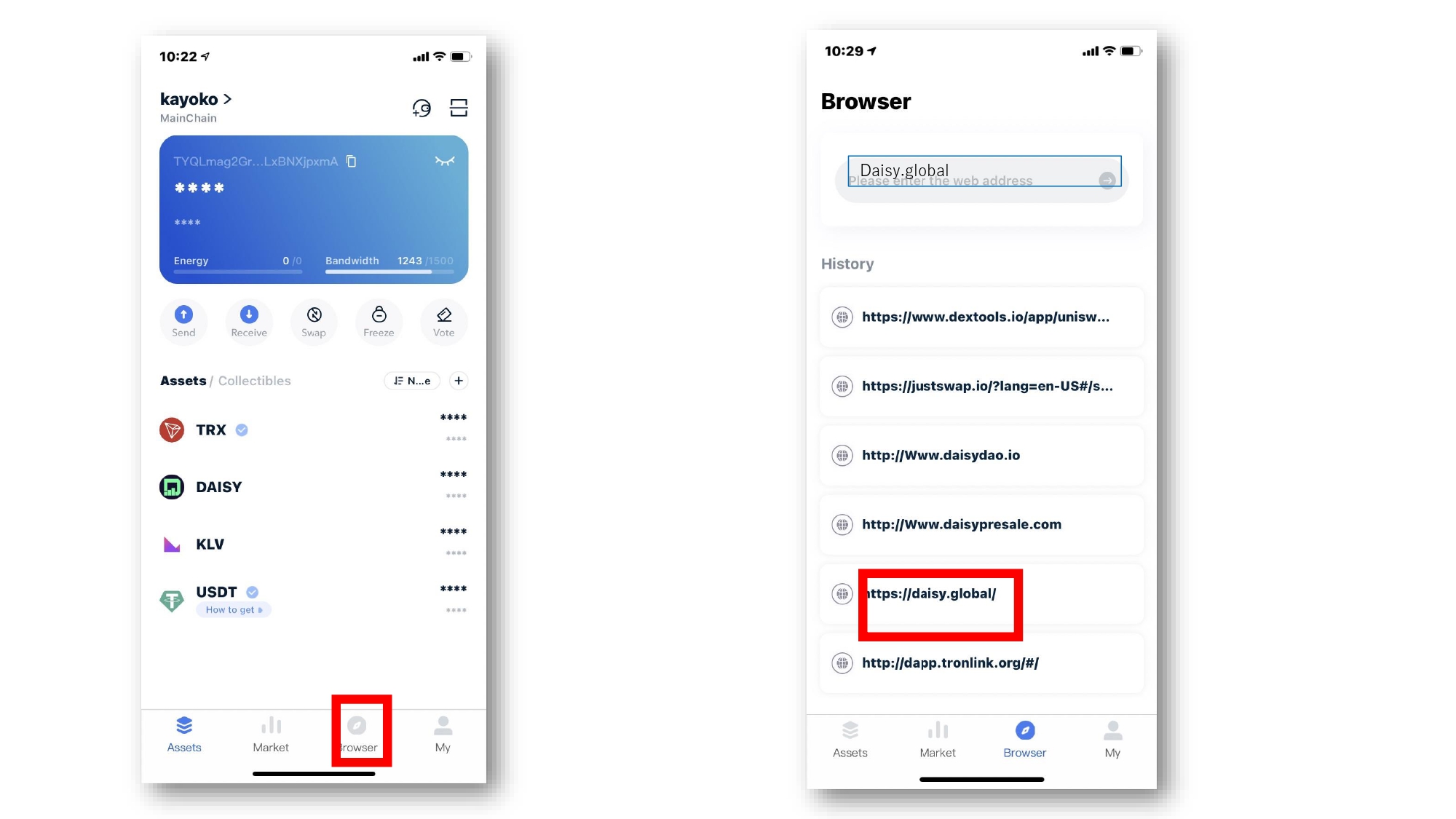
言語を日本語にして「自動的にログイン」をクリックします。

パスワードを入力してD.AI.SYにログインします。
この時は「Safe Mode」を選択するようにしてください。
現在「Fast Mode」を選択すると不具合が生じるようです。
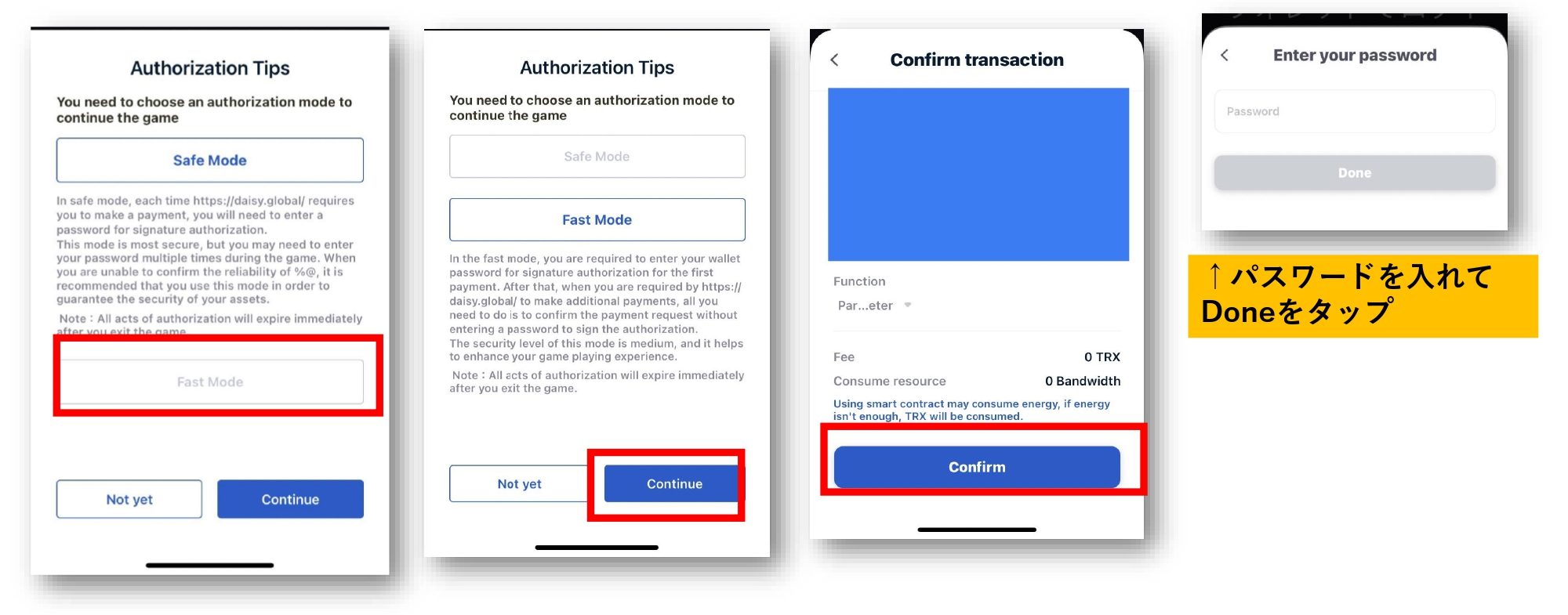
D.AI.SYにログインができたらCoinZoomの登録方法について解説していきます。
「Daisy CoinZoom」をクリックします。
「GET STARTED」をクリック。

CoinZoomに登録するためのEmailとパスワードを入力します。
登録するためのEmailはGメールにしておくと良いです。
パスワードは任意の文字を入力しましょう。
ここで登録したEmailとパスワードがCoinZoomへのログイン情報となります。
忘れないようにメモしておきましょう。
再度同じパスワードを入力したら「SUBMIT」をクリック。
登録後にログインする場合はEmailとパスワードと入力して「Go To Sign In」をクリックします。

CoinZoomの仮登録が完了します。
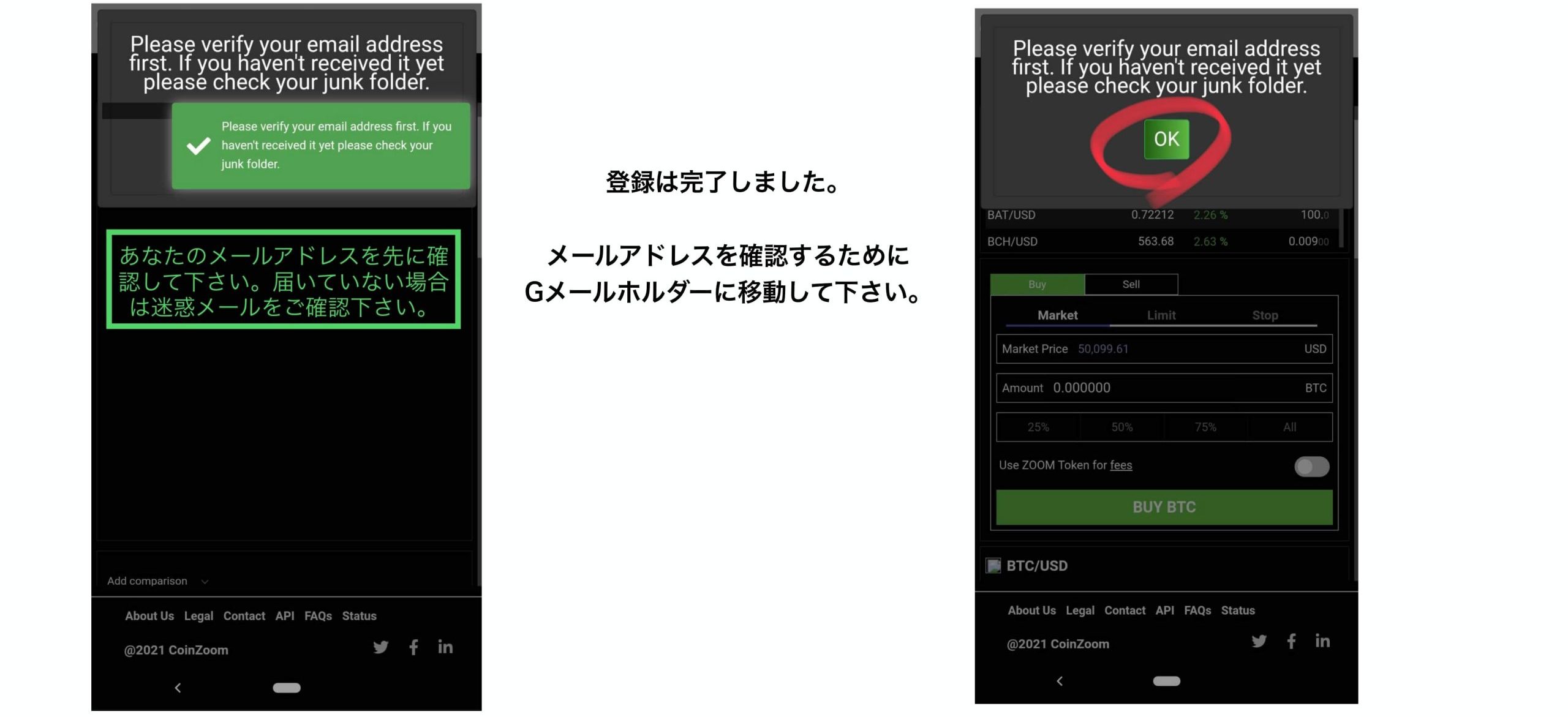
CoinZoomから送られたメールを確認します。
メール内の「VERIFY」をクリックして登録を完了させます。
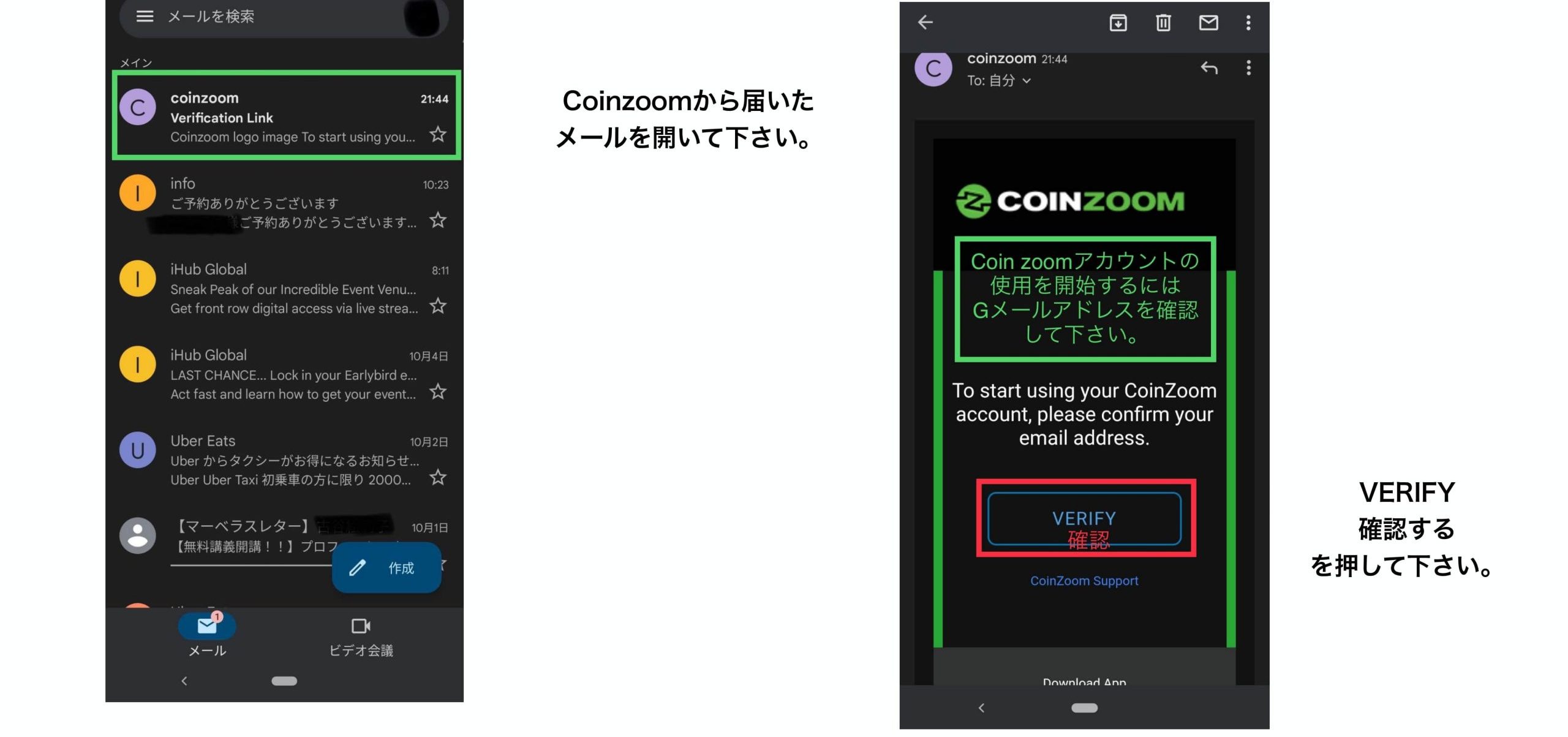
CoinZoomのプロフィールを設定する前にCoinZoomのアプリをインストールしておきましょう。
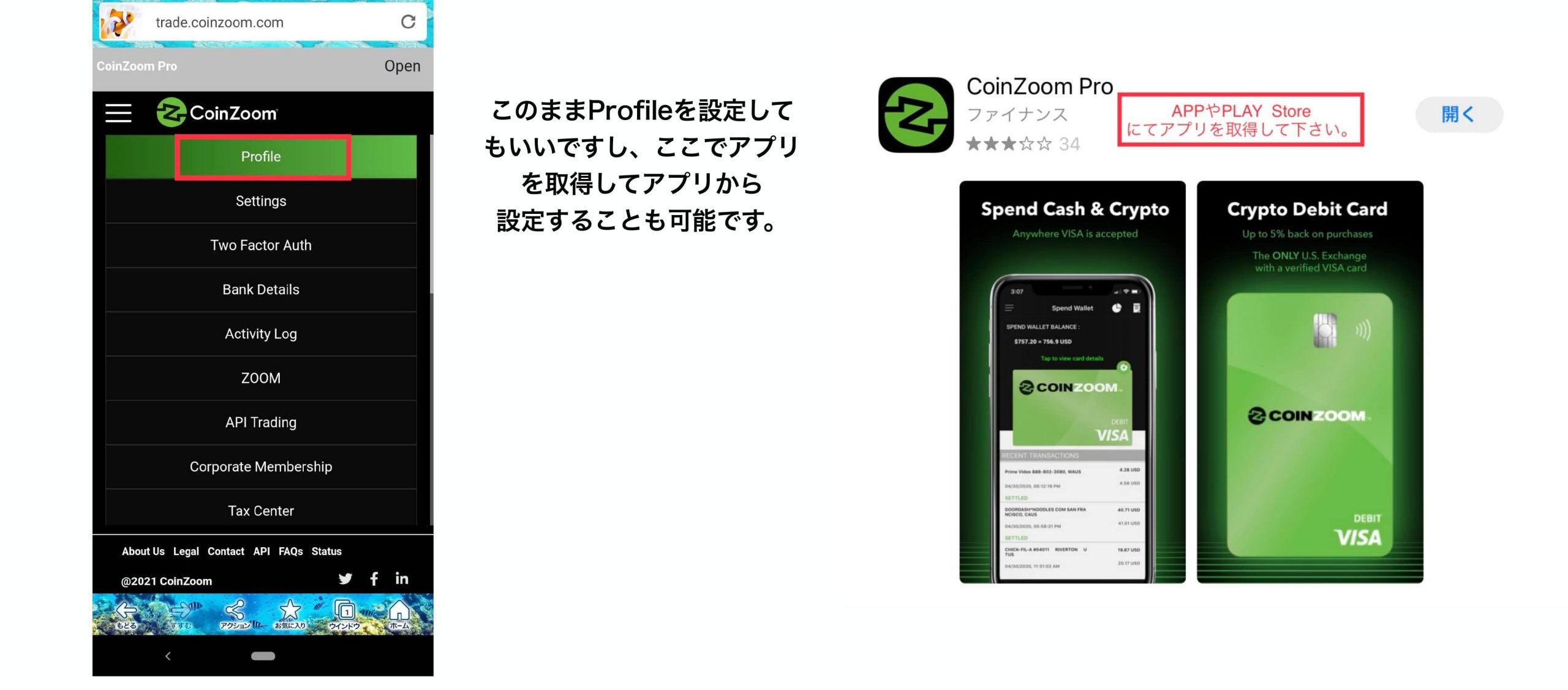
iOSをお使いの方は下記のボタンをクリックしてください。
Androidをお使いの方は下記のボタンをクリックしてください。

CoinZoomのプロフィールを設定していきます。
First Nameは名前です。
あなたの名前をローマ字で入力。
Last Nameは苗字です。
あなたの苗字をローマ字で入力。
性別を選択し生年月日を入力します。
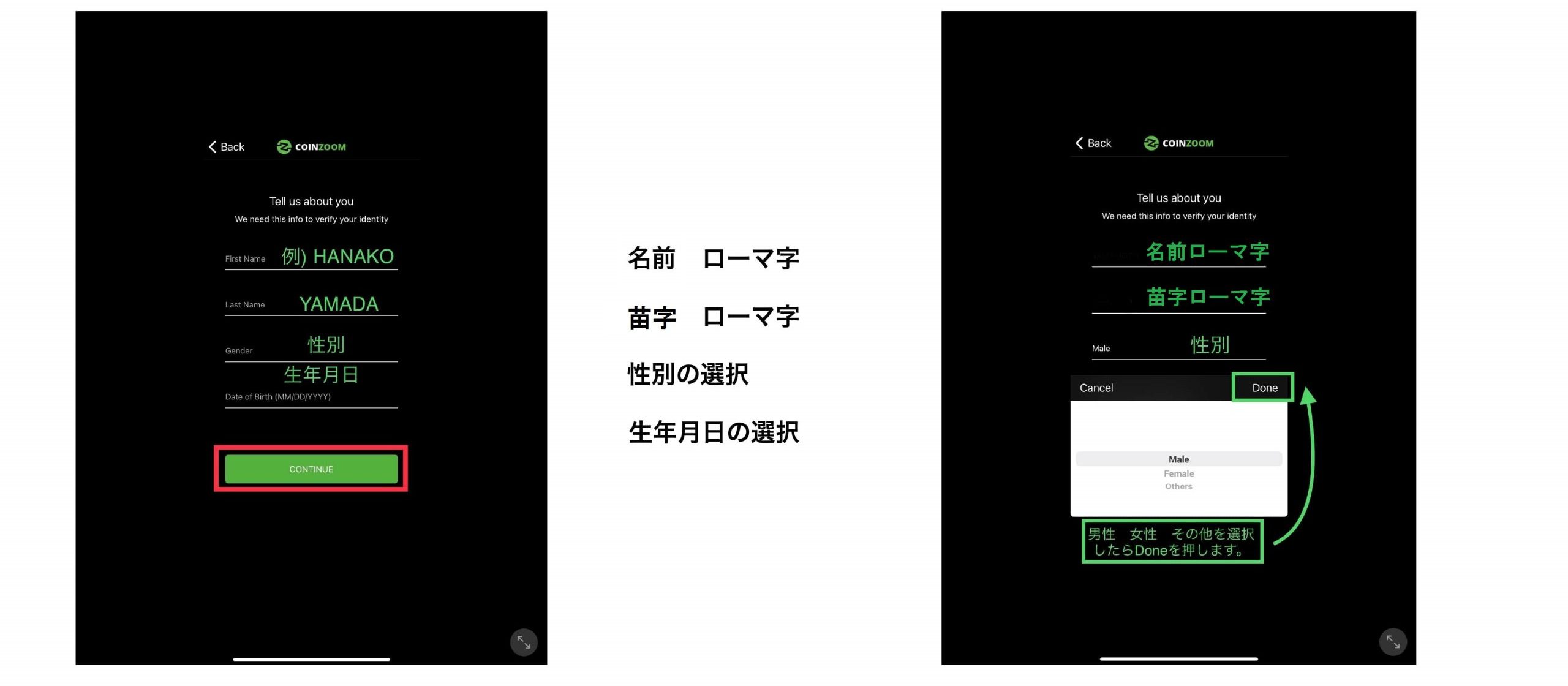
住所を入力します。
「Country of Citizenship」⇒国名(Japan)
「Address Line 1」⇒ 市町村以降
「Address Line 2」⇒ 建物
「City」⇒ 市町村
「State」⇒ 都道府県
「ZIP」⇒ 郵便番号
住所を入力する時は『日本語の住所から英語に変換するサイト』を利用すると良いでしょう。
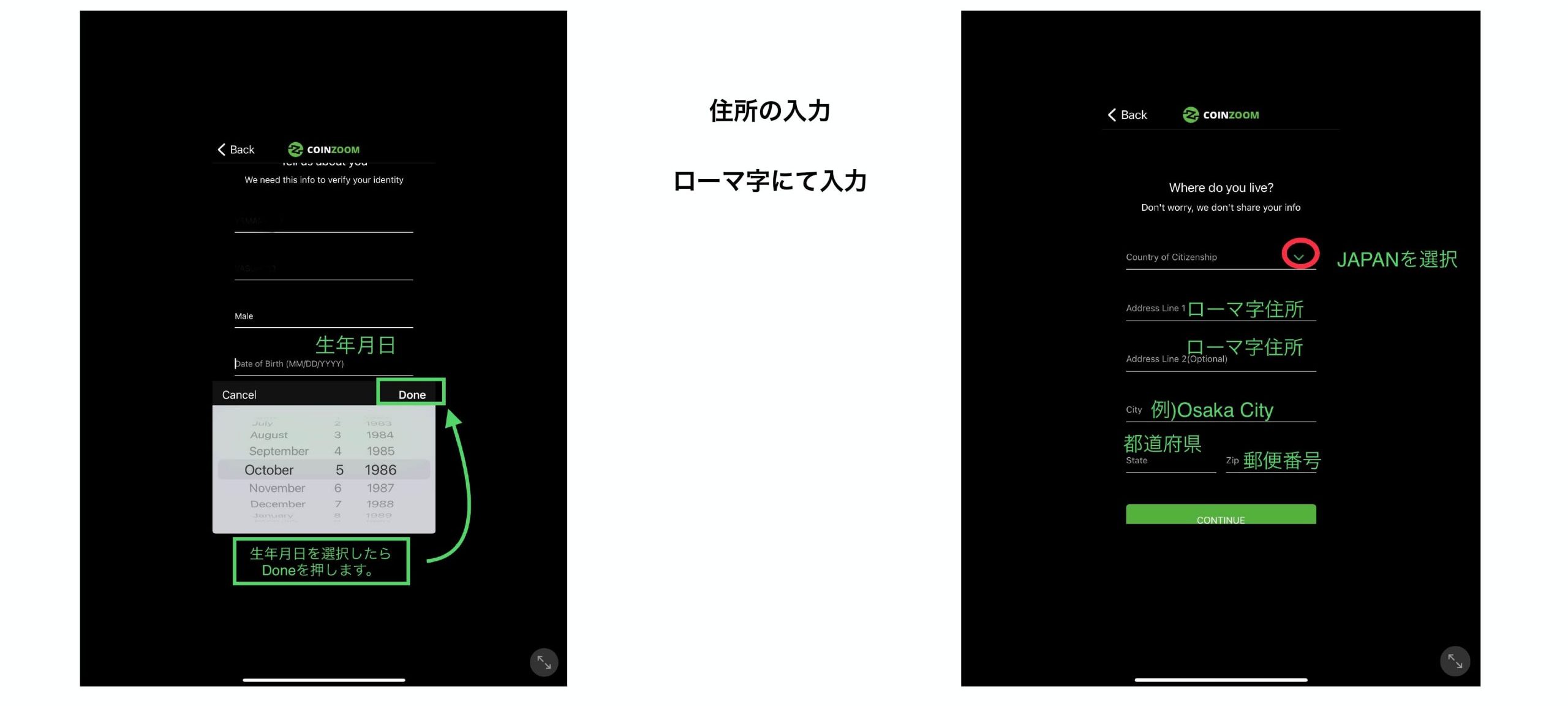
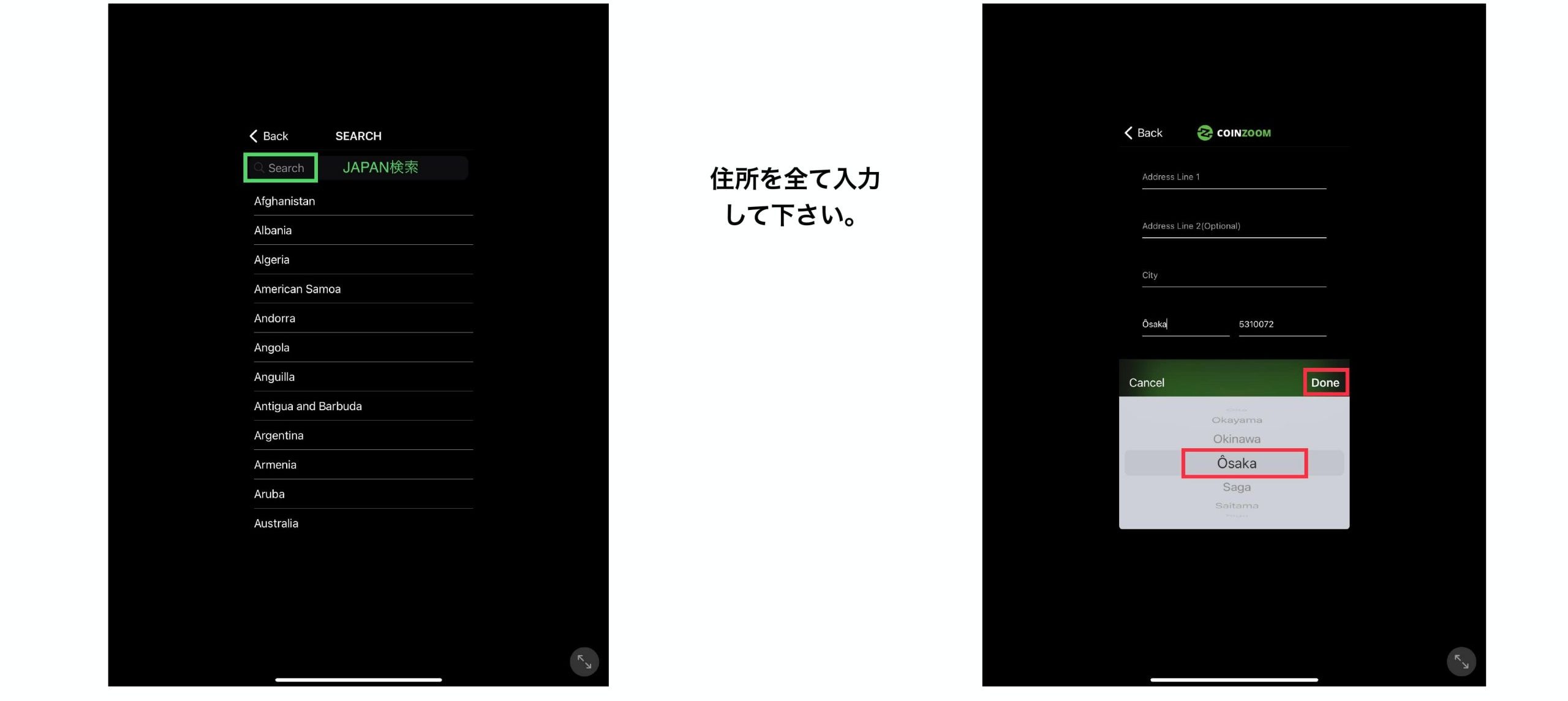
雇用状況を次の項目から選択します。
「Employed/Full-Time」⇒ フルタイムで雇用
「Employed/Part-Time」⇒ パートタイムで雇用
「Unemployed」⇒ 雇用されていない/自営業/経営者
「Retired」⇒ 退職
「Student」⇒ 学生
税引き前の年収を選択します。
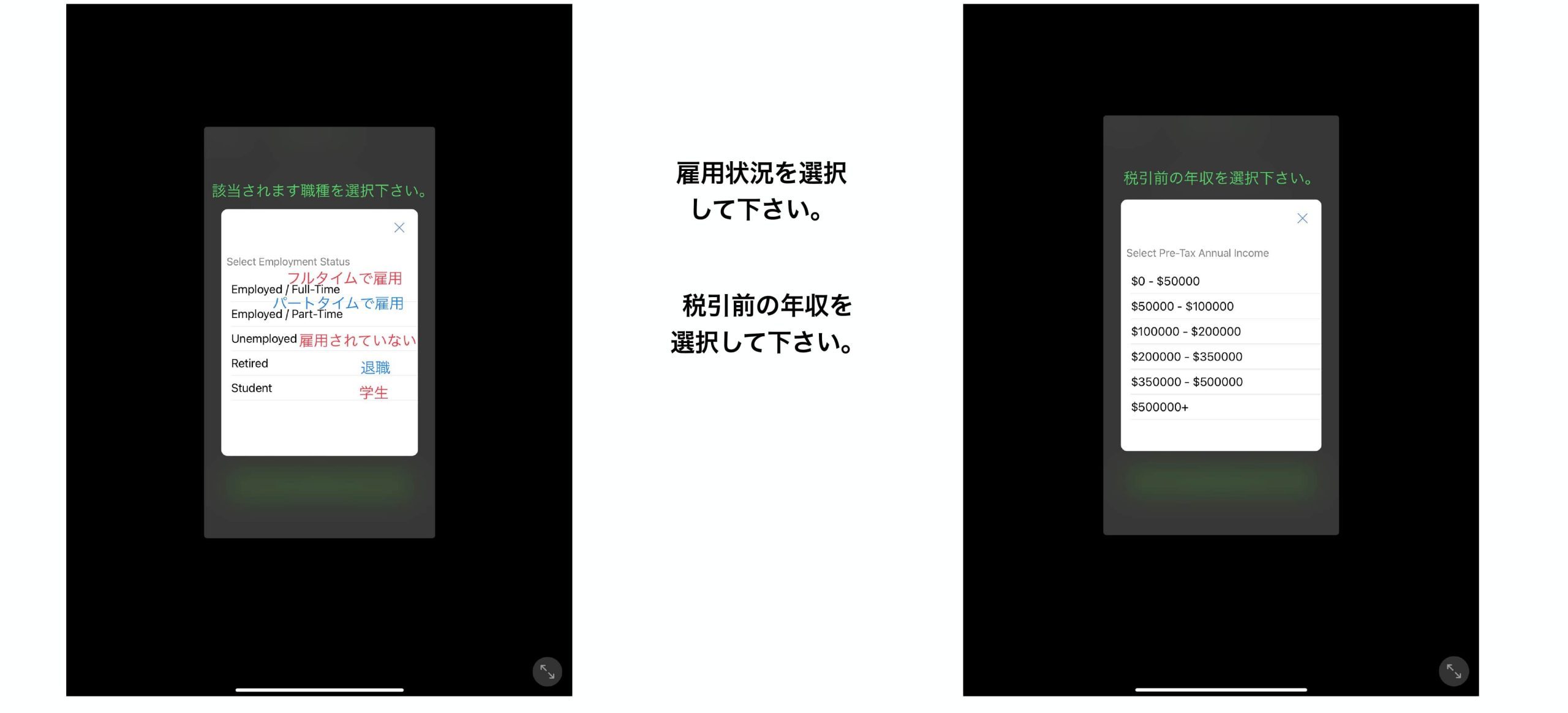
雇用状況と年収が選択できたら「CONTINUE」をクリック。
ニックネームを設定し「CONTINUE」をクリックします。
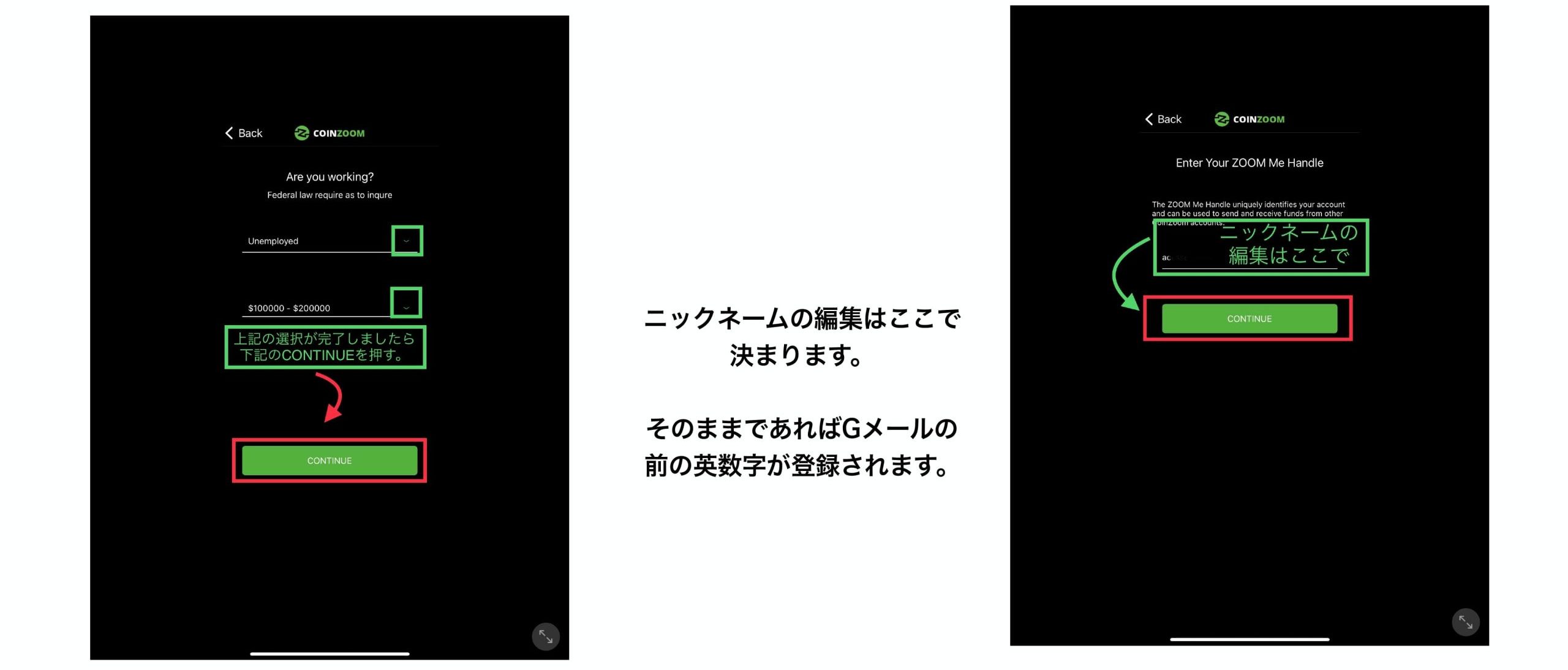
電話番号による認証を行います。
ショートメッセージを受け取ることができる電話番号を入力し「Send code」をクリック。
ショートメッセージに送られてきた6桁の認証番号を入力します。
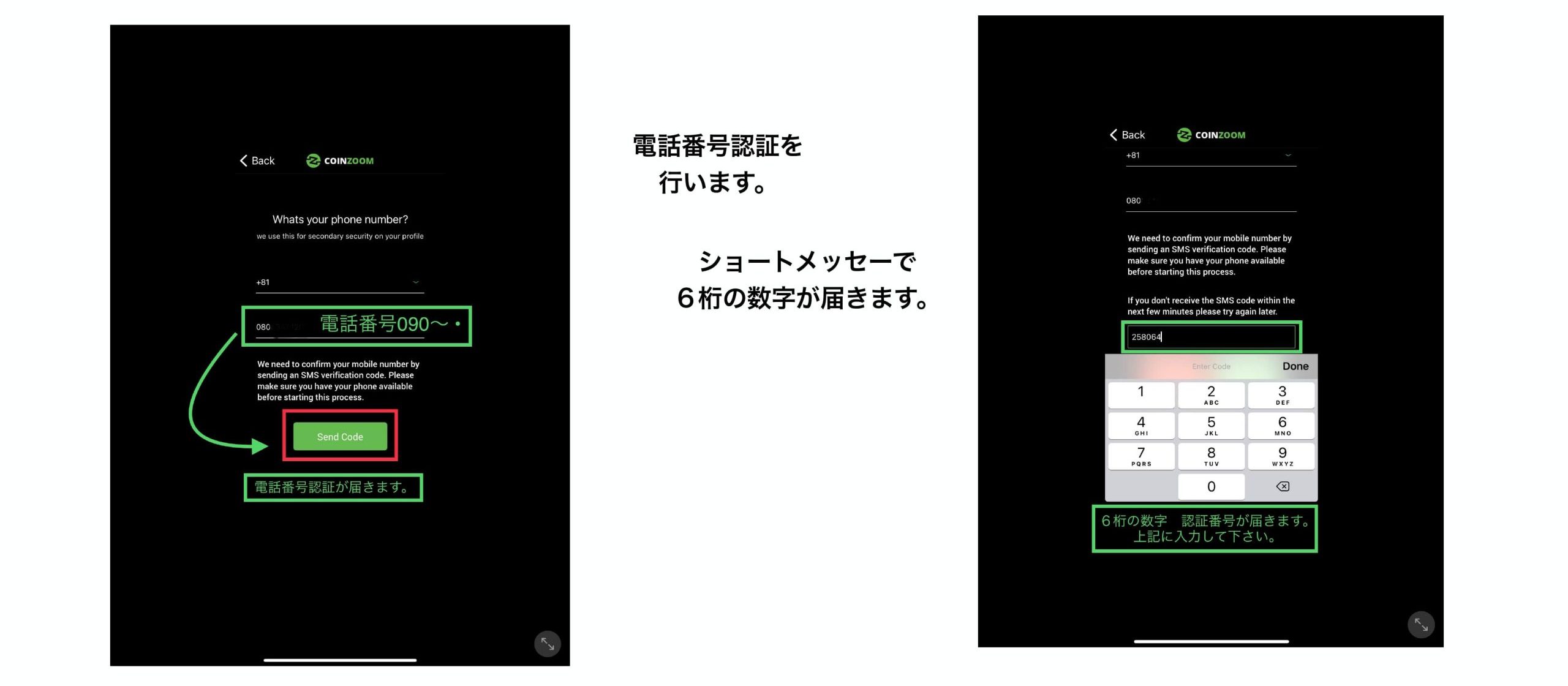
本人確認を行います。
パスポートまたは運転免許証を準備します。
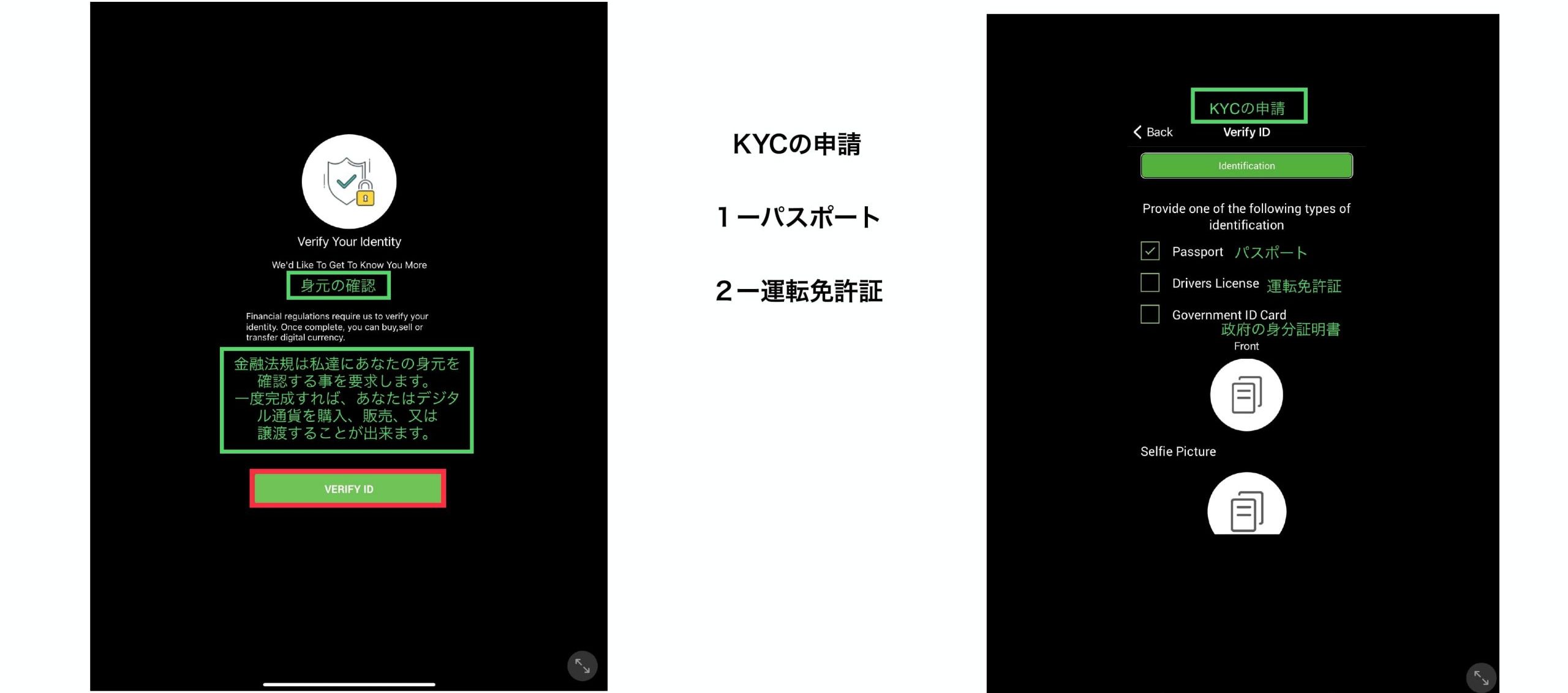
今回は運転免許証を使って本人確認を行います。
フォームのカメラで運転免許証の表面と裏面を撮影します。
あなたの顔写真も撮影します。
緑の枠に合わせて撮影を行ってください。
撮影が終わったら「Submit」をクリックSuccessと表示されたら完了です。
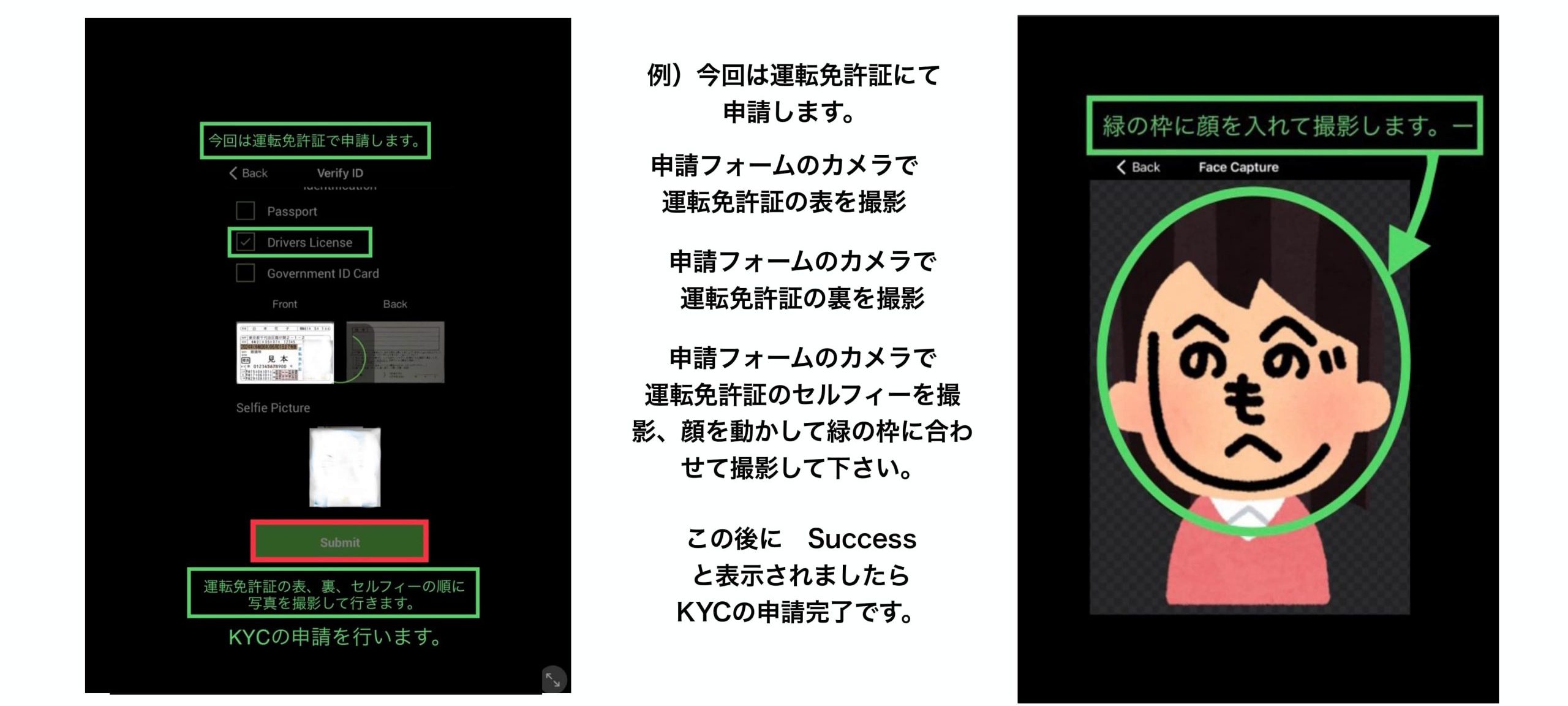
セキュリティ強化のため2段階認証アプリ(Google Authenticator)をインストールしておきましょう。
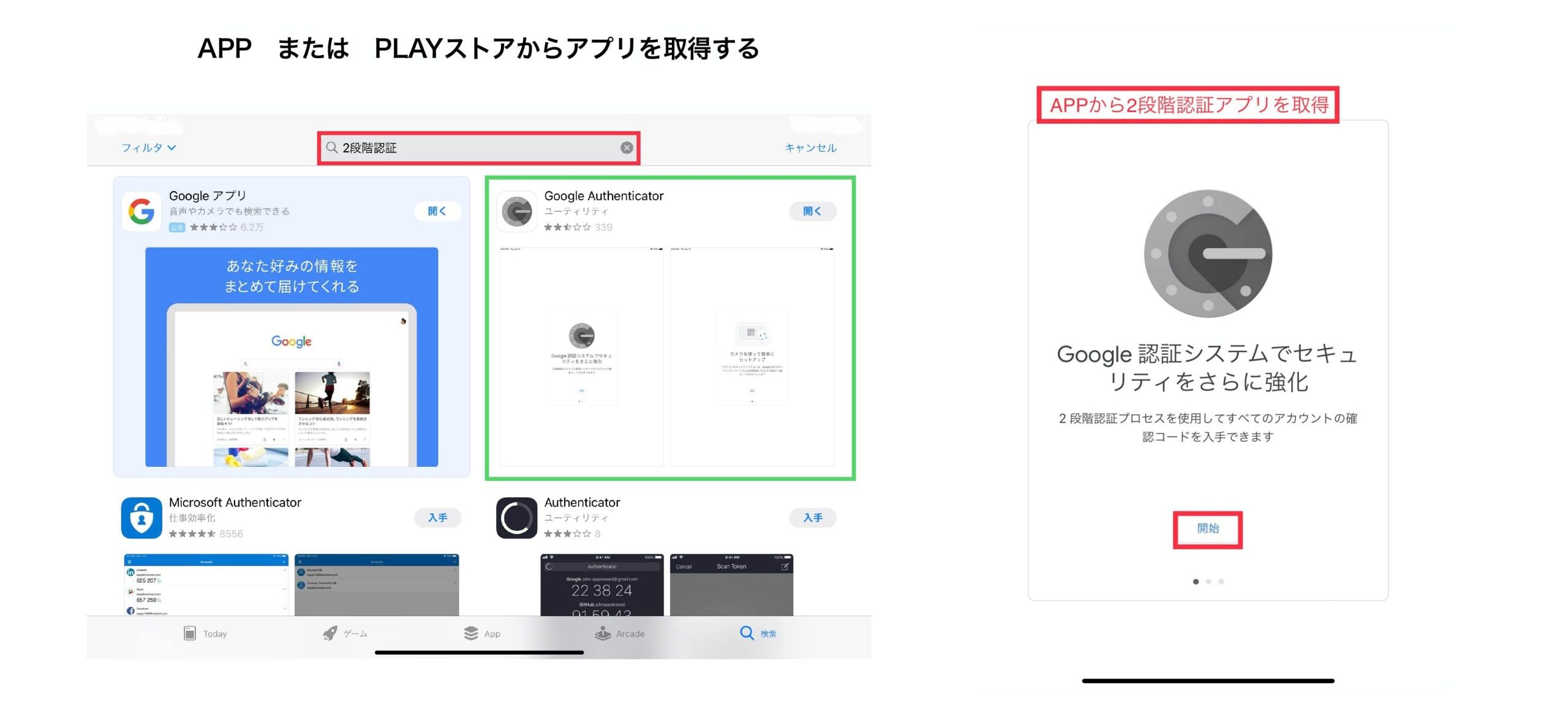
iOSをお使いの方は下記のボタンをクリックしてください。
Androidをお使いの方は下記のボタンをクリックしてください。
CoinZoomのメニューの「Two Factor Auth」をクリック。
2段階認証に必要な32桁の英数字コードとQRコードが表示されます・
この画面のスクリーンショットを撮って保管しておいてください。

2段階認証アプリ(Google Authenticator)を起動します。
32桁の英数字コードを使って設定する場合は「セットアップキーを入力」をクリック。
アカウントに適当な名前を入力し先ほどの32桁の英数字コードを貼り付けます。
「追加」をクリックすると2段階認証が追加されます。
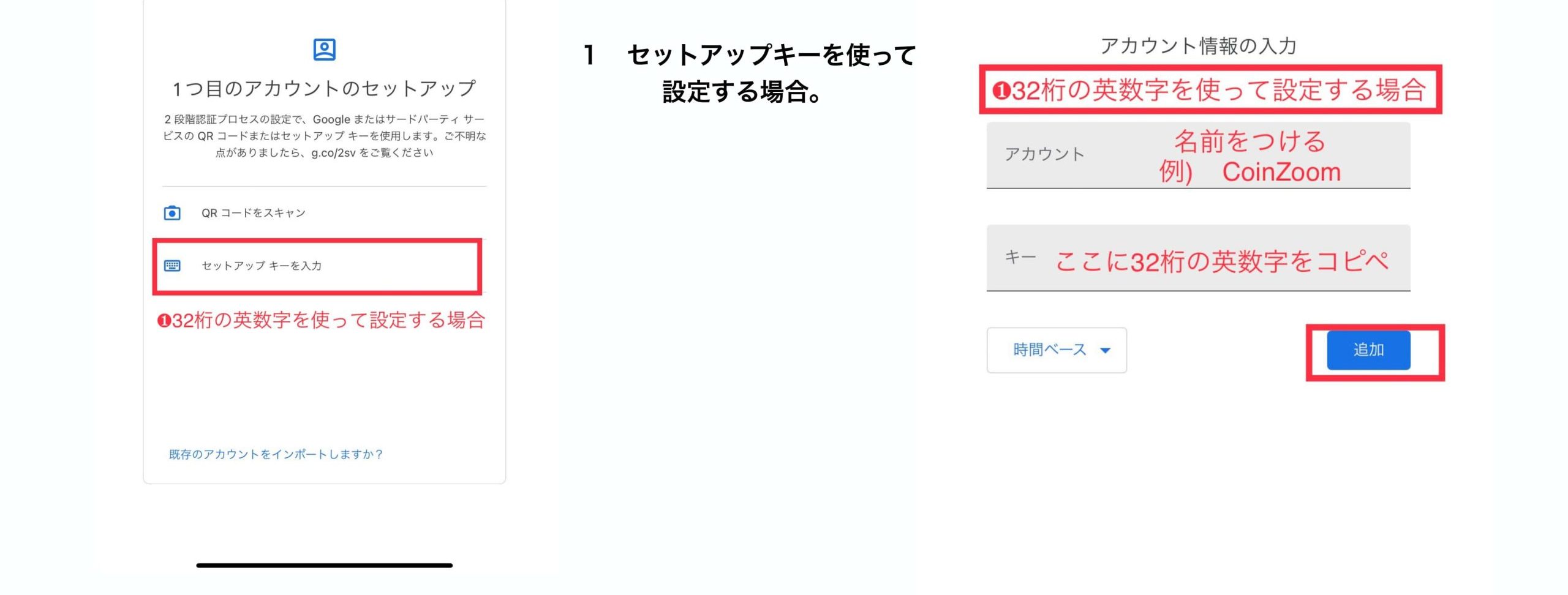
2段階認証アプリ(Google Authenticator)のQRコードスキャンでも設定が可能です。
2段階認証に必要なQRコードを2段階認証アプリ(Google Authenticator)で読み込ませます。
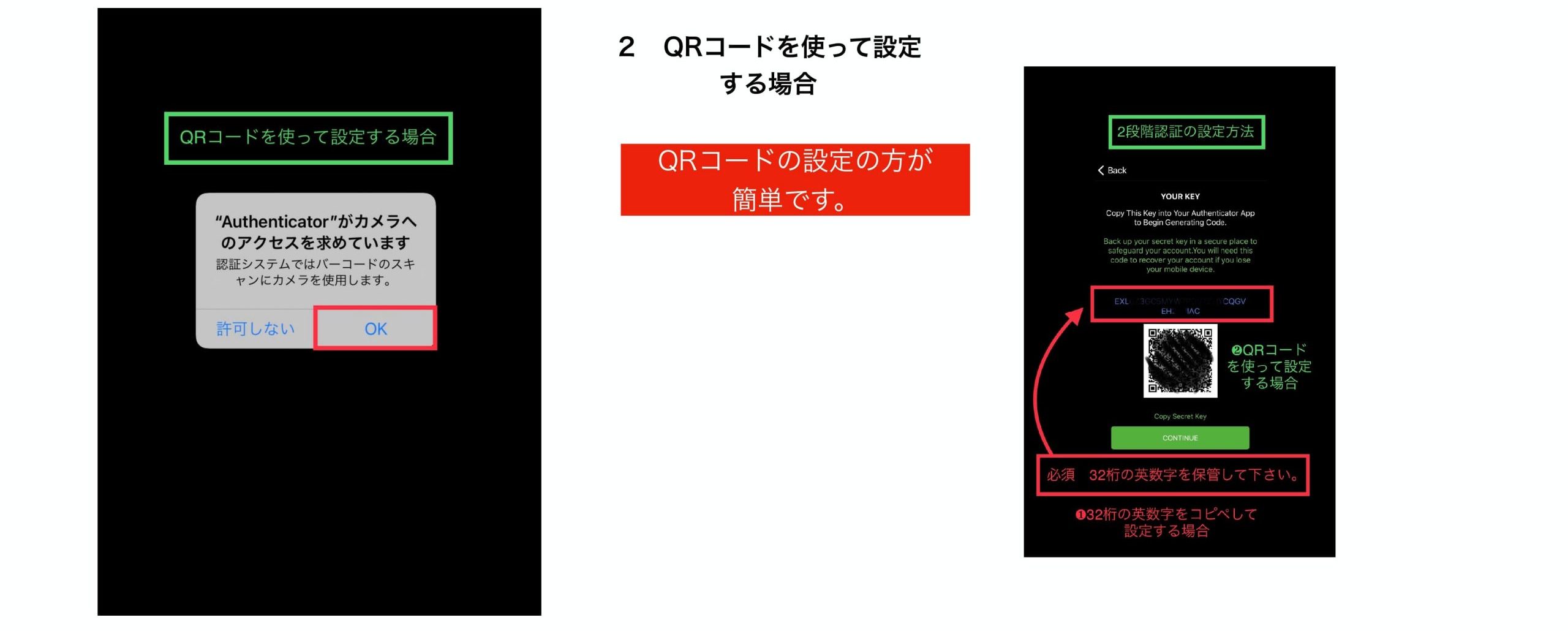
6桁の数字が青く表示されている時は有効です。
CoinZoomを起動する際は毎回2段階認証アプリの6桁の数字を入力することになります。
ただし一定時間が経つと赤色となり6桁の数字が無効となるので新しい6桁の数字が出るまで待つようにしましょう。
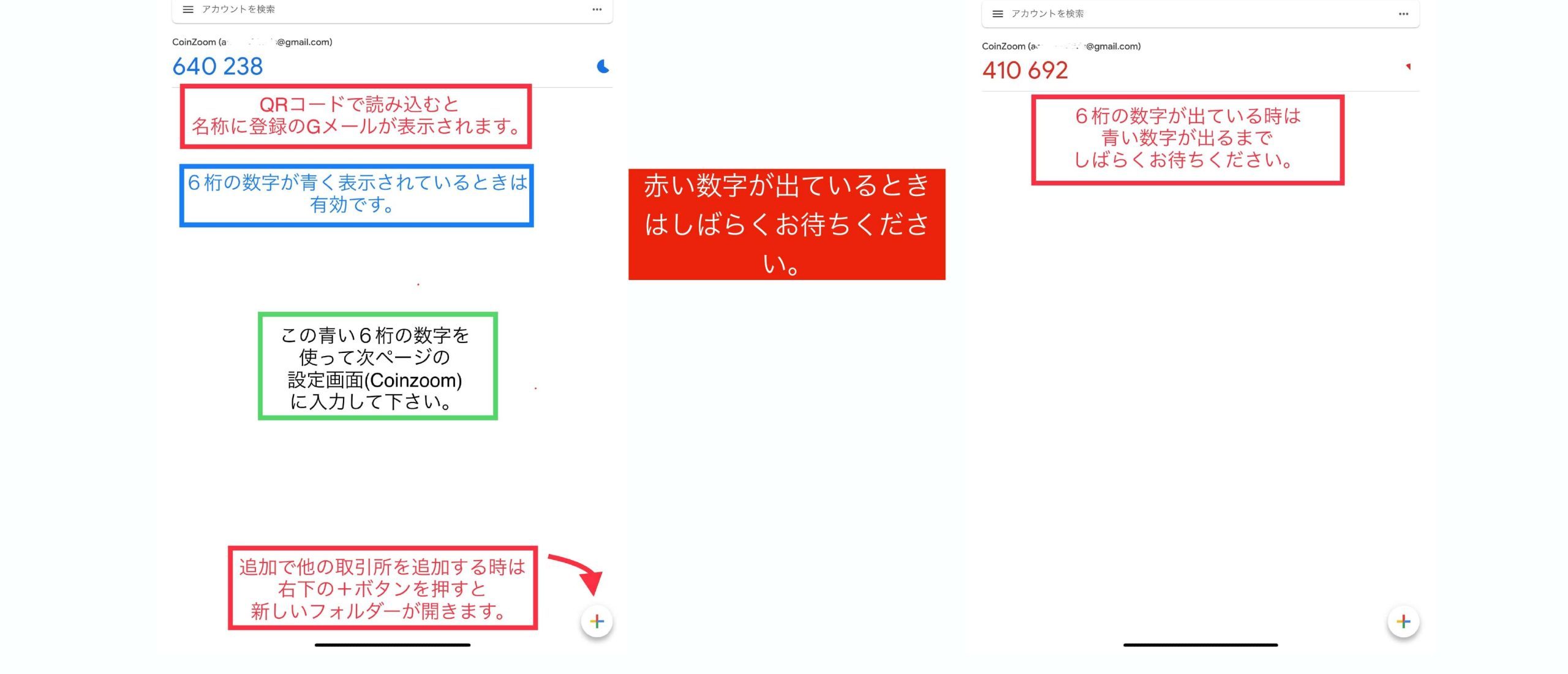
以上でCoinZoomの登録と初期設定は完了です。
おつかれさまでした!
わからないことがありましたらご相談を!
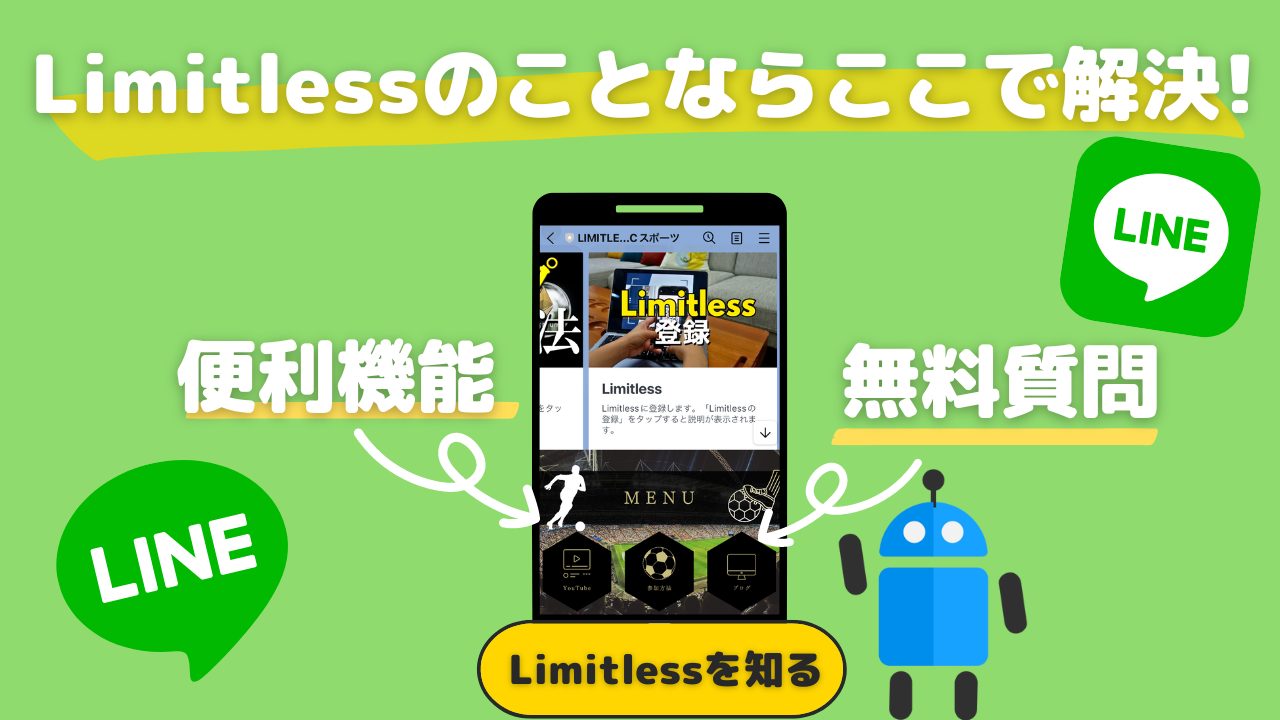
https://iamlimitless.io/ref/noburin





